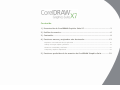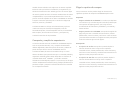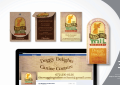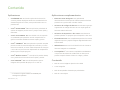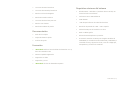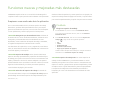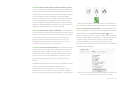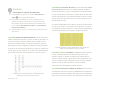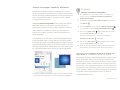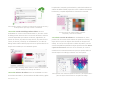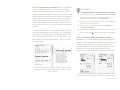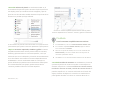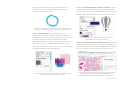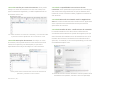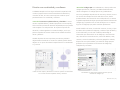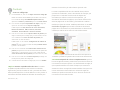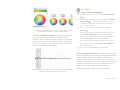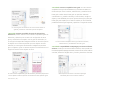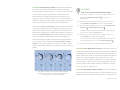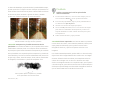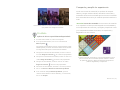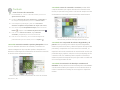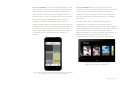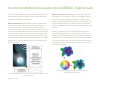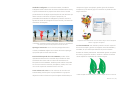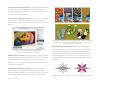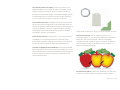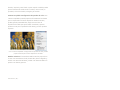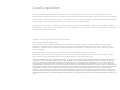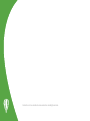Corel Draw Graphics Suite X7 Guía del usuario
- Categoría
- Software de gráficos
- Tipo
- Guía del usuario

Guía técnica
del producto

Contenido
1 | Presentación de CorelDRAW Graphics Suite X7 ................................................ 2
2 | Perfiles de usuarios............................................................................................ 6
3 | Contenido.......................................................................................................... 8
4 | Funciones nuevas y mejoradas más destacadas ............................................. 12
Empieza a crear nada más abrir la aplicación ..................................................................................... 12
Trabaja con mayor rapidez y eficiencia ............................................................................................... 15
Diseña con creatividad y confianza..................................................................................................... 21
Comparte y amplía tu experiencia ...................................................................................................... 27
5 | Funciones preferidas de los usuarios de CorelDRAW Graphics Suite ............. 32

1
Ilustración de
Lineking
Rusia

Guía técnica [ 2 ]
Presentación de CorelDRAW
®
Graphics Suite X7
CorelDRAW
®
Graphics Suite X7 es una solución de diseño gráfico
intuitiva que te permite crear los diseños más impactantes. Tanto si
creas gráficos y diseños de página, como si editas fotos o diseñas
sitios web, esta completa solución te ayuda a empezar a crear
rápidamente y a terminar tus proyectos sin interrupciones.
Empieza a utilizar el programa al instante
En CorelDRAW Graphics Suite X7 la renovada Pantalla de inicio
aparece al abrir el programa como ventana acoplable en el espacio
de trabajo. Puedes mantener abierta la Pantalla de inicio como
ventana acoplable o como ventana flotante independiente para
disponer de acceso inmediato a su amplia gama de contenido y
prácticos recursos.
Además de los espacios de trabajo predeterminados más eficientes
y rediseñados, dispones también de varias alternativas, como la
opción Lite para nuevos usuarios, la opción Classic y opciones
avanzadas personalizadas para los flujos de trabajo Ilustración y
Diseño de página. Además, la caja de herramientas, las ventanas
acoplables y las barras de propiedades ahora incluyen botones de
Personalización rápida, lo que facilita más que nunca la adaptación
del espacio de trabajo a tus necesidades específicas.
Trabaja con mayor rapidez y eficiencia
CorelDRAW Graphics Suite X7 te ofrece formas nuevas de trabajar
más rápido y con mayor eficiencia. Ahora puedes mantener abiertos
varios documentos en una vista con fichas y cambiar al instante de
uno a otro. Los usuarios que trabajan con varios monitores pueden
arrastrar documentos fuera de la ventana de la aplicación y
colocarlos en la segunda pantalla. También se incluye una nueva
ventana acoplable Experimentos con fuentes que permite probar
fuentes y sus características OpenType muy fácilmente antes de
incorporarlas definitivamente a un proyecto.
Dispondrás de mayor control y de métodos mejorados para la
aplicación y el ajuste de rellenos. La ventana acoplable mejorada
Propiedades de objeto presenta nuevos controles interactivos que te
ayudarán a explorar, previsualizar y transformar todos los tipos de
relleno. Ahora puedes crear rellenos degradados elípticos y
rectangulares y aplicar transparencia a nivel de nodo en los rellenos
degradados. También podrás guardar y compartir rellenos
degradados, rellenos de patrón de vectores y rellenos de patrón de
mapa de bits en el nuevo Centro de contenido de la comunidad de
usuarios.
Diseña con creatividad y confianza
CorelDRAW Graphics Suite X7 ofrece una experiencia de usuario
refinada y nuevas opciones imaginativas que te permiten diseñar
con creatividad y confianza. En CorelDRAW
®
X7, la nueva ventana
acoplable Guías de alineación y dinámicas proporciona acceso más
inmediato a las opciones de alineación. Y, en Corel
®
PHOTO-PAINT
™
X7,
las nuevas guías de alineación aparecen de forma dinámica para
ayudarte a colocar objetos de manera rápida, sencilla y precisa.
Asimismo, la nueva ventana acoplable Líneas guía de ambas
aplicaciones facilita la adición y la organización de líneas guía.

Guía técnica [ 3 ]
También hemos realizado varias mejoras en la ventana acoplable
Estilos de color que facilitan la visualización, la organización y la
edición de los estilos de color. Además, gracias a las nuevas reglas
de armonía, podrás encontrar al instante combinaciones de colores
complementarias, lo que resulta especialmente útil a la hora de
producir versiones repetidas de un diseño. CorelDRAW X7 también
incorpora numerosas opciones para la creación de códigos QR
exclusivos, artísticos y escalables.
Corel PHOTO-PAINT X7 incluye varias herramientas y opciones
creativas nuevas para el retoque de fotografías, como las
herramientas líquidas, la lente Desperfilar máscara, la herramienta
Máscara plana, diversos efectos de cámara, y transparencia y
suavizado interactivos de las pinceladas.
Comparte y amplía tu experiencia
La introducción del Centro de contenido en CorelDRAW Graphics
Suite X7 te permite descubrir, usar y compartir cómodamente
rellenos degradados, rellenos de patrón de vectores y rellenos de
patrón de mapa de bits. Tanto en CorelDRAW como en
Corel PHOTO-PAINT, el Centro de contenido incluye un nuevo
selector de relleno que te permite votar por tu contenido preferido y
organizarlo. También puedes realizar búsquedas en el Centro de
contenido desde Corel
®
CONNECT
™
y así añadir contenido
fácilmente a las bandejas de proyecto. Y lo que es más, las dos apps
móviles complementarias Patterns (iOS7) y Designs (Windows 8) te
permiten recopilar y compartir contenido del Centro de contenido
en tus dispositivos móviles.
Elige tu opción de compra
Para que nuestros usuarios puedan elegir, les ofrecemos las
siguientes opciones de compra de CorelDRAW Graphics Suite:
Perpetua
•
Registro estándar de CorelDRAW:
los usuarios que adquieran
una versión en caja o de descarga de la solución pueden optar
a esta opción de registro gratuita, que incluye acceso a
actualizaciones de rendimiento y estabilidad y a contenido y
fuentes en línea.
•
Registro premium de CorelDRAW:
esta opción de registro de
pago incluye acceso a contenido en línea exclusivo, fuentes
profesionales, nuevas funciones y servicios en cuanto se lanzan
y actualizaciones automáticas a la siguiente versión principal de
la solución mientras siga activo el registro.
Suscripción
•
Suscripción de 30 días:
esta opción te permite alquilar la
solución durante 30 días e incluye acceso completo a
contenido en línea, fuentes profesionales, nuevas funciones y
servicios en cuanto se lanzan y actualizaciones automáticas a la
siguiente versión principal de la solución.
•
Suscripción de 365 días:
esta opción te permite alquilar la
solución durante 365 días e incluye acceso completo a
contenido en línea, fuentes profesionales, nuevas funciones y
servicios en cuanto se lanzan y actualizaciones automáticas a la
siguiente versión principal de la solución.

2
Ilustración de
Pita Pintor
Brasil

Guía técnica [ 6 ]
Perfiles de usuarios
Profesionales creativos y del diseño gráfico
Los profesionales creativos y del diseño gráfico de los sectores de la
publicidad y la impresión pasan la mayoría de su tiempo creando y
editando gráficos, trabajando con texto y retocando fotografías.
Otros usuarios de esta categoría se dedican principalmente a la
rotulación, la serigrafía, el grabado y el diseño gráfico para
impresión y en Web. Estos usuarios suelen reutilizar y combinar
contenido como diseños gráficos, logotipos escaneados, imágenes
clipart y fuentes.
Usuarios ocasionales de software de
diseño gráfico
La pequeña y mediana empresa y los empresarios suelen crear
materiales de marketing y comunicaciones internamente. Estos
usuarios ocasionales, a menudo autodidactas en diseño gráfico,
modifican diseños existentes, retocan fotografías y crean anuncios,
folletos publicitarios y otros materiales de marketing.
Los usuarios empresariales de empresas medianas y grandes se
esfuerzan en crear proyectos profesionales, repletos de elementos
gráficos, desde presentaciones de ventas hasta gráficos para Web.
Dedican una cantidad considerable de tiempo a la modificación de
proyectos existentes y al retoque de fotografías para uso en sus
materiales de marketing y comunicaciones.
Los usuarios aficionados son autodidactas y utilizan software de
diseño gráfico de forma ocasional para proyectos creativos tales
como boletines informativos, calendarios, anuncios y diseños
fotográficos, tanto para uso privado como público.

3
Ilustración de
Stephan Swanepoel
Sudáfrica

Guía técnica [ 8 ]
Contenido
Aplicaciones
•
CorelDRAW
®
X7:
esta intuitiva aplicación de ilustración
vectorial y diseño de páginas satisface las necesidades de los
diseñadores gráficos actuales, tanto profesionales como no
profesionales.
•
Corel
®
PHOTO-PAINT
™
X7:
esta aplicación profesional de
edición de imágenes permite retocar y mejorar fotos rápida y
fácilmente.
•
Corel
®
PowerTRACE
™
X7:
esta utilidad se ha incorporado
en CorelDRAW para permitirte convertir mapas de bits en
gráficos vectoriales editables de manera rápida y precisa.
•
Corel
®
CONNECT
™
X7:
este explorador a pantalla completa
permite acceder al contenido digital de la solución y al nuevo
Centro de contenido, así como realizar búsquedas en el equipo
o en la red local para encontrar rápidamente el complemento
perfecto para cualquier proyecto.
•
Corel
®
Website Creator
™
*
:
esta aplicación permite diseñar,
crear y administrar sitios web de forma rápida y sencilla.
•
Corel CAPTURE
™
X7:
esta utilidad permite capturar
imágenes de la pantalla del equipo con un solo clic.
Aplicaciones complementarias
•
Bitstream Font Navigator:
este galardonado
administrador de fuentes para el sistema operativo Windows
permite buscar, previsualizar e instalar fuentes.
•
Asistente de códigos de barras:
este asistente te guía por
la generación de códigos de barras en una amplia gama de
formatos estándar del sector.
•
Asistente de impresión a dos caras:
este asistente te
permite optimizar tus proyectos para la impresión a dos caras.
•
PhotoZoom Pro 3:
este complemente permite a los usuarios
registrados exportar y ampliar imágenes digitales desde Corel
PHOTO-PAINT.
•
WhatTheFont:
este servicio de identificación de fuentes en
línea está integrado en CorelDRAW.
•
ConceptShare
™
:
esta ventana acoplable de CorelDRAW es
una práctica herramienta de colaboración en línea que te
permite compartir diseños e ideas con colegas y clientes.
Contenido
• Más de 10.000 imágenes clipart de alta calidad
• 2.000 fotografías
• Más de 600 plantillas diseñadas por profesionales
• Más de 1.200 objetos
* Es necesario el registro estándar de CorelDRAW para
descargar esta aplicación.

Guía técnica [ 9 ]
• 75 marcos de texto interactivos
• 75 marcos de PowerClip interactivos
• Más de 100 listas de imágenes
• Más de 400 medios artísticos
• 75 marcos de fotos listos para usar
• Más de 1.000 fuentes
• Más de 400 rellenos de patrón
Documentación
• Guía de inicio rápido
• Tarjeta de referencia rápida
• Archivos de Ayuda
Formación
•
¡Novedad!
Más de 5 horas de vídeos de formación con 1,5
horas de contenido nuevo
• Ventana acoplable Sugerencias
• Sugerencias en vídeo
• Sugerencias y trucos
•
¡Novedad!
Técnicas de diseñadores expertos
Requisitos mínimos del sistema
• Windows 8/8.1 o Windows 7 (versiones de 32 o 64 bits) con
los Service Packs más recientes
• Intel Core 2 Duo o AMD Athlon 64
•2 GB de RAM
• 1 GB de espacio libre en la unidad de disco duro
• Resolución de pantalla de 1280 × 768 o superior
• Unidad de DVD para la instalación con disco
• Ratón o tableta gráfica
• Microsoft Internet Explorer 8 o posterior
• Es necesaria conexión a Internet para el registro estándar de
CorelDRAW, las actualizaciones de rendimiento y estabilidad, el
contenido en línea y algunas funciones, como los códigos QR,
ConceptShare y el Centro de contenido.

4
Ilustración de
Jose Tzontilimatzi López
EE. UU.

Guía técnica [ 12 ]
Funciones nuevas y mejoradas más destacadas
CorelDRAW Graphics Suite X7 es una solución de diseño gráfico
completa e intuitiva que te permite crear los diseños más impactantes.
Empieza a crear nada más abrir la aplicación
Con su renovada Pantalla de inicio, diversos espacios de trabajo
alternativos, opciones de de personalización total y una amplia
gama de contenido listo para usar, nunca ha sido tan fácil empezar
a crear rápidamente y terminar proyectos sin interrupciones.
¡Novedad!
Navegación por la Pantalla de inicio:
el diseño de
la Pantalla de inicio se ha modificado totalmente, facilitando así la
navegación y el descubrimiento de los abundantes recursos
disponibles, como la selección del espacio de trabajo, Novedades,
una galería de inspiradoras creaciones de los usuarios,
actualizaciones de la aplicación, Trucos y sugerencias, tutoriales en
vídeo, la comunidad de usuarios de CorelDRAW.com e información
acerca del registro y la suscripción.
¡Novedad!
Espacios de trabajo:
se han introducido diversos
espacios de trabajo personalizados y específicos de distintos flujos
de trabajo para ayudar a los nuevos usuarios a acostumbrarse más
rápida y fácilmente a la solución. Hemos trabajado con expertos
profesionales del sector que utilizan la solución a diario a la hora de
organizar las herramientas y funciones para tareas específicas,
como el Diseño de página y la Ilustración.
¡Novedad!
Selección del espacio de trabajo:
la Pantalla de
inicio renovada ahora incluye una ficha
Espacio de trabajo
que te
permite elegir entre diversos espacios de trabajo diseñados para
distintos niveles de experiencia y tareas específicas. Por ejemplo, los
espacios de trabajo Diseño de página e Ilustración, la opción Classic
para usuarios experimentados y la opción Lite para nuevos usuarios.
¡Novedad!
Espacios de trabajo Lite:
los nuevos espacios de
trabajo Lite de CorelDRAW X7 y Corel PHOTO-PAINT X7 se han
diseñado para ayudar a los usuarios nuevos a acostumbrarse más
rápido a la solución y proporcionan opciones simplificadas y fáciles
de explorar en las cajas de herramientas y barras de propiedades.
Los espacios de trabajo Lite se han diseñado para facilitar la
búsqueda y el acceso a las herramientas más utilizadas de cada
aplicación.
Pruébalo
Elegir un espacio de trabajo
1 En CorelDRAW X7, haz clic en la ficha Pantalla de inicio.
Si no está activa la Pantalla de inicio, haz clic en
Ventana `
Pantalla de inicio.
2 En la Pantalla de inicio, haz clic en el icono de Espacio de
trabajo
y elige una de las siguientes opciones:
• Lite
• Classic
• Predeterminado
• Illustration (Ilustración)
• Page Layout (Diseño de página)
Puedes cambiar de espacio de trabajo en cualquier momento
haciendo clic en
Ventana ` Espacio de trabajo.

Guía técnica [ 13 ]
¡Novedad!
Espacios de trabajo predeterminados y Classic:
los nuevos espacios de trabajo predeterminados de CorelDRAW X7
y Corel PHOTO-PAINT X7 se han remodelado para proporcionar una
configuración más intuitiva y eficiente de las herramientas, menús,
barra de estado, barras de propiedades y cuadros de diálogo.
Además, se siguen incluyendo los espacios de trabajo Classic para
usuarios experimentados que prefieren el aspecto anterior de la
solución. También están disponibles espacios de trabajo de Adobe
Illustrator y Adobe Photoshop para ayudar a los nuevos usuarios a
empezar a usar la solución en un entorno ya familiar.
¡Novedad!
Espacios de trabajo avanzados:
en CorelDRAW X7,
los nuevos espacios de trabajo Diseño de página e Ilustración se han
diseñado conjuntamente con profesionales del sector para mostrar
más claramente determinadas funciones de la aplicación. Por
ejemplo, el espacio de trabajo Ilustración ofrece una caja de
herramientas repleta de herramientas de dibujo y una ventana
acoplable Estilos de color de acceso instantáneo.
¡Novedad!
Incorporación de fuentes:
ahora puedes incorporar
fuentes al guardar documentos de CorelDRAW, de modo que los
destinatarios puedan visualizar, imprimir y editar el documento
exactamente como se diseñó. Esto resulta especialmente útil a la
hora de enviar un archivo de CorelDRAW a la imprenta, ya que
garantiza que el documento se visualice e imprima de forma
precisa.
CorelDRAW X7 respeta todas las restricciones codificadas con cada
fuente, por lo que la fuente debe ser compatible con la
incorporación para que se guarde con el documento. Aunque
algunas fuentes no se pueden incorporar, la mayoría admiten la
incorporación para la impresión y previsualización o para la edición.
Ahora puedes incorporar fuentes en documentos de CorelDRAW para
poder visualizarlos, imprimirlos y editarlos exactamente como se diseñaron.
¡Novedad!
Personalización sencilla:
la caja de herramientas, las
ventanas acoplables y las diversas barras de propiedades contienen
útiles botones nuevos de
Personalización rápida
que te
permiten adaptar la interfaz a tu flujo de trabajo. Estos botones se
encuentran disponibles en CorelDRAW X7 y Corel PHOTO-PAINT X7
y te proporcionan una forma más rápida y práctica de añadir
ventanas acoplables a tu espacio de trabajo, añadir o quitar
herramientas de la caja de herramientas y añadir o quitar elementos
de las barras de propiedades.
Los nuevos botones de Personalización rápida agilizan y facilitan más
que nunca la personalización de los espacios de trabajo.

Guía técnica [ 14 ]
¡Novedad!
Botones de desbordamiento:
para los usuarios de
tabletas y dispositivos móviles, o para los usuarios de Windows con
fuentes de tamaño mediano o grande, se han añadido nuevos
botones de desbordamiento a la caja de herramientas, barra de
propiedades, ventanas acoplables y paletas de colores para indicar
la presencia de controles adicionales que no caben en el espacio de
trabajo. Basta con que hagas clic en un botón de desbordamiento
para acceder al instante a las herramientas o controles ocultos.
La adición de los nuevos botones de desbordamiento
indica la presencia de controles ocultos.
¡Novedad!
Correcciones de lente:
el nuevo deslizador
Corregir
distorsión de lente
del cuadro de diálogo Enderezar imagen te
permite previsualizar y ajustar tu imagen para eliminar distorsiones
de cojín o tonel rápida y fácilmente. Las distorsiones de cojín hacen
que las fotos aparezcan como pellizcadas desde el centro, mientras
que las distorsiones de barril hacen que las fotos aparezcan como
infladas desde el centro.
Al arrastrar el deslizador hacia la derecha, se reducen la distorsiones
de cojín y, a la inversa, al arrastrarlo hacia la izquierda, se reducen
las distorsiones de barril. Además, la cuadrícula personalizable de la
ventana de previsualización te ayuda a corregir la distorsión.
El nuevo deslizador Corregir distorsión de lente te permite
reducir las distorsiones de cojín y de barril.
¡Novedad y mejora!
Contenido:
CorelDRAW Graphics Suite X7
incluye una amplia gama de contenido listo para usar que te
permitirá mejorar tus diseños. La biblioteca de contenido de la
solución contiene fuentes, rellenos de patrón de mapa de bits y de
vectores, imágenes clipart, fotografías, marcos de fotos, plantillas,
objetos, marcos de texto interactivos, marcos PowerClip
interactivos, listas de imágenes y medios artísticos.
¡Novedad!
Licencias por volumen de compra:
para los usuarios
que adquieran licencias por volumen, CorelDRAW ahora proporciona
opciones de suscripción y de registro que incluyen acceso a contenido en
línea, las funciones más recientes y actualizaciones de la aplicación.
Pruébalo
Personalizar la caja de herramientas
1 En CorelDRAW X7, haz clic en el botón Personalización
rápida
bajo la caja de herramientas.
2 Para añadir una herramienta, activa la casilla junto a su
nombre; para quitar una herramienta, desactiva la casilla.
Para restaurar la barra de herramientas personalizada, haz
clic en el botón
Personalización rápida y elige Restablecer
barra de herramientas
.
3 Cuando termines, haz clic en cualquier parte de la ventana de
documento.

Guía técnica [ 15 ]
Trabaja con mayor rapidez y eficiencia
Con opciones avanzadas de relleno y transparencia, una nueva
ventana acoplable para probar fuentes y numerosas mejoras de los
espacios de trabajo, CorelDRAW Graphics Suite X7 te ofrece formas
nuevas de trabajar más rápido y con mayor eficiencia, desde el
concepto hasta la producción.
¡Novedad!
Rellenos degradados:
ahora puedes crear rellenos
degradados elípticos y rectangulares, aplicar transparencia a
determinados nodos de color de un relleno degradado, repetir un
relleno dentro de un objeto con relleno, ajustar el ángulo de
rotación de un relleno y suavizar la transición de mezcla de un
relleno degradado.
En CorelDRAW X7, puedes aplicar y ajustar rellenos degradados de
forma más rápida, precisa y creativa gracias a los nuevos controles
interactivos de la ventana acoplable Propiedades de objeto o el nuevo
cuadro de diálogo Editar relleno. En Corel PHOTO-PAINT X7, el cuadro
de diálogo mejorado Editar relleno proporciona acceso rápido a todos
los controles disponibles para el ajuste de los rellenos degradados.
La ventana acoplable Propiedades de objeto contiene nuevos controles
interactivos para la aplicación y el ajuste de los rellenos degradados.
¡Novedad y mejora!
Rellenos de patrón de vectores y de
mapa de bits:
en CorelDRAW X7, gracias a los controles
mejorados de la ventana acoplable Propiedades de objeto, podrás
buscar, previsualizar, aplicar y transformar interactivamente los
rellenos de patrón de vectores y de mapa de bits. También puedes
guardar rellenos creados o modificados por el usuario en el nuevo
formato FILL, que es compatible con Patterns, la nueva app de iOS
que te permite crear patrones de mapa de bits a partir de fotos de
forma automática. Además, los patrones guardados en el formato
FILL pueden compartirse fácilmente con otros usuarios de
CorelDRAW Graphics Suite.
Pruébalo
Trabajar con rellenos degradados
1 En CorelDRAW X7, crea un objeto, como un cuadrado o un
círculo, y haz clic en
Ventana ` Ventanas acoplables `
Propiedades de objeto.
2 En la ventana acoplable Propiedades de objeto, haz clic en la
ficha
Relleno .
3
En la sección
Relleno
, haz clic en el botón
Relleno degradado
y, a continuación, en el botón
Relleno degradado elíptico
.
4 Haz clic en el primer nodo sobre la banda de color, abre el
selector
Color de nodo y elige un color.
Para ajustar la transparencia, haz clic en el deslizador
Transparencia de nodo y arrástralo.
5 Haz clic en el último nodo sobre la banda de color, abre el
selector
Color de nodo y elige un color.
6 Mueve el deslizador de punto medio bajo la banda de color
para establecer el punto intermedio entre los dos colores.

Guía técnica [ 16 ]
Ahora puedes guardar y compartir los rellenos de patrón de vectores y
de mapa de bits que hayas creado o modificado.
¡Novedad!
Cuadro de diálogo Editar relleno:
tanto en
CorelDRAW X7 como en Corel PHOTO-PAINT X7, el nuevo cuadro
de diálogo Editar relleno te ofrece acceso más eficiente a todos los
controles disponibles para rellenos uniformes, degradados, de
patrón de vectores, de patrón de mapa de bits, de patrones a dos
colores, de textura y PostScript. En CorelDRAW X7, el cuadro de
diálogo Editar relleno también proporciona una previsualización en
tiempo real a medida que vas realizando ajustes.
El nuevo cuadro de diálogo Editar relleno te ofrece control total a la
hora de trabajar con todo tipo de rellenos.
¡Novedad!
Selector de relleno:
tanto en CorelDRAW X7 como
en Corel PHOTO-PAINT X7, el nuevo selector de relleno facilita y agiliza
la exploración, búsqueda, previsualización y selección de rellenos. El
selector de relleno también proporciona acceso a rellenos almacenados
localmente y a aquellos disponibles en el Centro de contenido.
El nuevo selector de relleno facilita y agiliza la
búsqueda y selección de rellenos.
¡Novedad!
Creación de rellenos:
en CorelDRAW X7, ahora
puedes crear al instante nuevos rellenos de patrón de vectores y de
mapa de bits a partir de objetos seleccionados en el espacio de
trabajo. Una vez que has aplicado un relleno de patrón, la nueva
ventana acoplable Propiedades de objeto presenta el botón
Nuevo
a partir de documento
. Al hacer clic en ese botón, el cursor se
transforma en la herramienta Recortar para que puedas definir el
área del espacio de trabajo que deseas usar como patrón.
Ahora puedes crear rellenos de patrón de vectores y de mapa de bits a
partir de objetos seleccionados en el espacio de trabajo.

Guía técnica [ 17 ]
¡Novedad!
Experimentos con fuentes:
tanto en CorelDRAW X7
como en Corel PHOTO-PAINT X7, la nueva ventana acoplable
Experimentos con fuentes presenta una manera más sencilla de
explorar y elegir la fuente perfecta y experimentar con ella. Puedes
añadir fácilmente texto de muestra para comprobar su aspecto en
distintas fuentes y el práctico deslizador Zoom te permite ajustar
rápidamente el tamaño del texto de muestra. Con un solo clic,
también puedes elegir si el texto de muestra aparece en una sola
línea, en varias líneas o en una cascada de tamaños cada vez más
grandes.
La ventana Experimentos con fuentes también te ofrece acceso a
funciones avanzadas para fuentes OpenType. Si una muestra de
texto utiliza una fuente OpenType y los caracteres seleccionados
tienen alternativas OpenType, basta con que selecciones el texto
para mostrar la flecha OpenType interactivo y elijas las funciones
que deseas aplicar.
En la nueva ventana Experimentos con fuentes puedes encontrar
fácilmente la fuente perfecta comparando y ajustando diversas
muestras de texto.
¡Mejora!
Ventana acoplable Propiedades de objeto:
en
CorelDRAW X7, la ventana acoplable rediseñada Propiedades de
objeto tiene una nueva opción de fichas que te ayuda a aumentar
tu eficiencia al descongestionar la ventana. El botón Modo
Desplazarse/Tabulador configura la ventana acoplable para que
muestre sólo un grupo de controles de formato a la vez,
permitiendo así al usuario concentrarse mejor en la tarea actual.
El modo Tabulador de la ventana acoplable Propiedades de objeto
aumenta la eficiencia al presentar los grupos de controles uno a uno.
Pruébalo
Previsualizar fuentes con Experimentos con fuentes
1
En CorelDRAW X7, haz clic en
Tex to
`
Experimentos con fuentes
.
Se abrirá la ventana acoplable Experimentos con fuentes con
diversas muestras de texto de relleno
Lorem Ipsum
.
2
Haz doble clic en una fila de texto de muestra, presiona
Ctrl
+
A
y
escribe tu propio texto de muestra.
3
Haz clic en una fila de texto de muestra y elige
Gabriola
en el
cuadro
Lista de fuentes
.
4
Selecciona varios caracteres del texto en Gabriola, haz clic en el indicador
de función OpenType y elige una opción del menú desplegable.

Guía técnica [ 18 ]
¡Novedad!
Selector de pincel:
en Corel PHOTO-PAINT X7, el
nuevo Selector de pincel te ayuda a encontrar el pincel que buscas
más rápido, puesto que combina todas las categorías y tipos de
pincel en una sola ubicación. También almacena las opciones de los
últimos cinco pinceles que hayas utilizado.
El nuevo Selector de pincel de Corel PHOTO-PAINT X7 te proporciona una
previsualización para ayudarte a encontrar rápidamente el pincel perfecto.
¡Mejora!
Caracteres especiales, símbolos y glifos:
la ventana
acoplable renovada Insertar carácter presenta todos los caracteres,
símbolos y glifos asociados con una fuente específica, con lo que
facilita más que nunca la búsqueda y la inserción de estos elementos
en tus documentos. Esta ventana se encuentra disponible tanto en
CorelDRAW X7 como en Corel PHOTO-PAINT X7 e incluye una
opción de filtrado que permite mostrar solamente los subconjuntos
de caracteres deseados. Por ejemplo, puedes mostrar sólo los
caracteres y símbolos cirílicos de una fuente específica.
Gracias a la ventana acoplable mejorada Insertar carácter, podrás
encontrar rápidamente los caracteres, símbolos y glifos de cada fuente.
¡Novedad!
Posición de contorno:
en CorelDRAW X7, las nuevas
opciones de posición de contorno te ayudan a crear objetos con
tamaños más precisos. Los botones
Posición de contorno exterior
,
Posición de contorno centrado
y
Posición de contorno interior
te
permiten especificar si un contorno está situado en el interior del
objeto, el exterior del objeto o si se trata de una combinación a
partes iguales de ambos. Al colocar un contorno dentro de un
Pruébalo
Usar la ventana acoplable Insertar carácter
1
En CorelDRAW X7, haz clic en
Texto
`
Insertar carácter
(
F11
).
2 En la ventana acoplable Insertar carácter, elige una fuente
en el cuadro de lista
Fuente.
3 Para usar la opción de filtrado, haz clic en el cuadro de lista
Toda la fuente y activa las casillas de los subconjuntos de
caracteres que deseas mostrar.
4
Haz doble clic en un carácter si deseas insertarlo en el documento.

Guía técnica [ 19 ]
objeto, puedes crear diseños con tamaños específicos más
fácilmente porque el contorno se representa dentro de las
dimensiones originales del objeto.
Ahora puedes especificar la posición del contorno de modo que se
muestre fuera (izquierda), dentro (derecha) o centrado (medio).
¡Mejora!
Transparencia:
se han añadido opciones de
transparencia a la ventana acoplable Propiedades de objeto de
CorelDRAW X7, lo que agiliza y facilita la aplicación y el ajuste de la
transparencia de objeto. Las nuevas opciones te permiten
especificar rápidamente si se aplica transparencia al contorno o al
relleno de un objeto, o a ambos. Además, puedes guardar las
opciones de transparencia al instante en forma de estilo de objeto y
así reutilizar fácilmente tus efectos preferidos.
Puedes aplicar transparencias rápidamente mediante la ventana
acoplable mejorada Propiedades de objeto.
¡Novedad!
Previsualizaciones de Estilos de objetos:
cuando
sitúas el cursor sobre un estilo en la ventana acoplable Estilos de
objetos, aparece una nueva ventana emergente que te proporciona
una previsualización rápida del estilo antes de que lo apliques.
La ventana acoplable Estilos de objetos ahora incluye una
previsualización del estilo seleccionado.
¡Novedad!
Acoplamiento de la Pantalla de inicio:
ahora puedes
mantener abierta la Pantalla de inicio como ventana acoplable en el
espacio de trabajo o como ventana flotante independiente para disponer
de acceso constante a su amplia gama de versátiles recursos.
Ahora puedes acoplar la Pantalla de inicio en el espacio de trabajo
o mantenerla como ventana flotante independiente y así
disponer siempre de acceso inmediato a sus amplios recursos.

Guía técnica [ 20 ]
¡Novedad!
Interfaz para varios documentos:
ahora puedes
trabajar con varios documentos en una vista con fichas que te
ayuda a mantenerte organizado y a cambiar rápidamente de un
documento activo a otro.
Las nuevas interfaces con fichas de CorelDRAW y Corel PHOTO-PAINT
te permiten cambiar rápidamente de un documento a otro.
¡Novedad!
Desacoplar documentos:
al trabajar con varios
documentos, ahora puedes arrastrar un documento fuera de la
ventana de la aplicación para desacoplarlo, lo que resulta
especialmente útil en flujos de trabajo con varios monitores.
Ahora puedes arrastrar documentos fuera de la ventana de la
aplicación y colocarlos en otro monitor.
¡Novedad!
Compatibilidad con monitores de alta
resolución:
se han optimizado las aplicaciones de la solución para
altas resoluciones PPP, garantizando así que los elementos de la
interfaz de usuario se muestren nítidos y legibles en monitores de
alta resolución.
¡Novedad!
Microsoft Visual Studio Tools for Applications
2012:
la inclusión de Microsoft Visual Studio Tools for Applications
2012 te permite crear automatizaciones VSTA para todas las
aplicaciones de la solución.
¡Novedad!
Pantalla de inicio - Notificaciones de contenido:
la renovada Pantalla de inicio ahora ofrece notificaciones de
actualizaciones directamente en el panel de navegación para que
estés informado de inmediato acerca del contenido nuevo. Así te
resultará más fácil estar al corriente de las actualizaciones de la
aplicación, el contenido, los recursos de aprendizaje y mucho más
de CorelDRAW Graphics Suite.
La Pantalla de inicio ahora muestra notificaciones cuando se publican nuevas
actualizaciones de la aplicación, contenido o recursos de aprendizaje.

Guía técnica [ 21 ]
Diseña con creatividad y confianza
CorelDRAW Graphics Suite X7 sigue refinando la experiencia del
usuario al proporcionarte nuevas herramientas de alineación y
controles de color, así como nuevas opciones creativas que te
permiten diseñar con creatividad y confianza.
¡Novedad!
Ventana acoplable Alinear y distribuir:
la nueva
ventana acoplable Alinear y distribuir proporciona acceso rápido y
fácil a todas las opciones de alineación disponibles para que puedas
colocar objetos con toda precisión. Al acoplar las opciones de
alineación, se descongestiona la ventana de dibujo, con lo que
podrás comprobar al instante el efecto de las modificaciones de
alinear y distribuir.
También dispones de nuevas opciones para alinear y distribuir
objetos desde el borde de sus contornos. Además, podrás alinear
objetos con un punto de referencia especificando sus coordenadas
x e y exactas.
Puedes acceder rápida y fácilmente a todas las opciones de alineación
en la nueva ventana acoplable Alinear y distribuir.
¡Novedad!
Códigos QR:
en CorelDRAW X7, ahora puedes crear
códigos QR exclusivos, artísticos y escalables añadiendo texto,
colores e imágenes. Los códigos QR son muy habituales en
anuncios y embalajes de productos de consumo y ofrecen acceso a
los usuarios de smartphones al sitio web de la marca, donde
pueden obtener más información acerca del producto. La ventana
acoplable Propiedades de objeto permite personalizar fácilmente los
códigos QR y te permite crear un estilo de objeto con un aspecto
fijo para el código QR que podrás reutilizar rápidamente.
Puedes modificar la forma, el ancho del contorno, el color y el tipo
de relleno de los píxeles del código QR, cambiar el tipo de relleno y
el color del fondo y mucho más. También puedes elegir la
información que deseas incluir en el código QR, como dirección
URL, dirección de correo electrónico, número de teléfono, SMS,
contacto, evento de calendario y ubicación geográfica. Además,
dispones de una opción Validar, que analiza el código QR para
garantizar que se pueda leer en los lectores de códigos QR,
smartphones y escáneres.
CorelDRAW X7 proporciona amplias opciones para la
creación de códigos QR.

Guía técnica [ 22 ]
¡Mejora!
Ventana acoplable Estilos de color:
la ventana
acoplable mejorada Estilos de color facilita la visualización,
organización y edición de estilos de color y armonías de colores.
Ahora puedes especificar el valor de brillo de un color y limitar el
movimiento del anillo del selector del Editor de armonías para
mantener la saturación y el matiz mientras ajustas el color.
La ventana acoplable Estilos de color también ofrece prácticas
opciones de visualización, como la Visualización de consejos, que
proporciona un indicador visual de todos los objetos del
documento que utilizan un estilo de color específico, y la
Visualización Clasificador de páginas, que muestra miniaturas de
todas las páginas de un documento y previsualiza los cambios a
medida que ajustas los colores. También puedes hacer clic en
Ver
`
Clasificador de páginas
para acceder a miniaturas de todas las
páginas de un documento con previsualizaciones en directo de los
cambios que realices en los estilos de color del documento.
La ventana acoplable mejorada Estilos de color ofrece nuevas opciones de
visualización que facilitan el seguimiento de los estilos de color del documento.
¡Novedad!
Búsqueda de colores complementarios:
gracias a
las nuevas reglas de armonía, puedes hacer que todos los colores de
una armonía de colores se ajusten a un sistema basado en reglas, lo
que te permite modificar los colores al tiempo que conservas la
armonía de colores. Las reglas de armonía también sirven para crear
nuevas armonías de colores desde cero. Existen seis reglas de
armonía que producen armonías de cinco colores en función de
una muestra de color seleccionada.
Pruébalo
Crear un código QR
1 En CorelDRAW X7, haz clic en Objeto ` Insertar código QR.
Debes ser miembro de CorelDRAW para acceder a esta función.
En el cuadro de diálogo
CorelDRAW Graphics Suite X7
,
especifica tu
nombre
y
contraseña
y haz clic en
Iniciar sesión
.
2 En la ventana acoplable Propiedades de objeto, elige una
opción en el cuadro de lista
Tipo de código QR.
Puedes especificar
URL, Dirección de correo electrónico,
Número de teléfono, SMS, Contacto, Evento del
calendario
, Geolocalización o Texto sin formato.
3 Haz clic en el cuadro de lista Tipo de relleno de píxeles para
elegir un relleno para el código QR y, a continuación, haz clic
en el cuadro de lista
Color de relleno de píxeles para
seleccionar un color de relleno.
Puedes hacer clic en el botón
Configuración de relleno de
píxeles
para acceder al cuadro de diálogo Editar relleno
y personalizar el relleno.
4 Haz clic en el cuadro de lista Anchura del contorno de los
píxeles
para ajustar la anchura del contorno de los píxeles del
código QR y, a continuación, haz clic en el cuadro de lista
Color del contorno de los píxeles para seleccionar un color.
5 Haz clic en el cuadro de lista Forma del píxel para elegir una
forma para los píxeles del código QR.
6 Cuando termines de editar el código QR, haz clic en Validar.

Guía técnica [ 23 ]
Las reglas de armonía te permiten encontrar rápidamente colores
complementarios basados en una armonía de colores.
¡Novedad!
Suavizado de objetos:
CorelDRAW X7 incluye una
nueva herramienta Suavizar que sirve para eliminar bordes
dentados y reducir el número de nodos en objetos curvos. Puedes
controlar el efecto de suavizado variando el tamaño de la plumilla
del pincel, la velocidad a la que se aplica el efecto y la presión que
ejerces con el lápiz gráfico o lápiz digital.
La nueva herramienta Suavizar te ayuda a eliminar bordes dentados y
a reducir el número de nodos en objetos curvos.
¡Novedad!
Guías de alineación:
las nuevas guías de alineación
de Corel PHOTO-PAINT X7 te ayudan a colocar objetos más rápido y
aparecen de forma dinámica con sugerencias de alineación
respecto a otros objetos cercanos. Puedes usar la nueva ventana
acoplable Guías de alineación para ver, configurar y modificar guías
de alineación. Además, con las nuevas guías de alineación del
margen, ahora puedes especificar valores de inserción y
descentrado al alinear un objeto respecto a otro objeto.
Pruébalo
Usar la herramienta Suavizar
1 En CorelDRAW X7, haz clic en la herramienta Mano alzada
(
F5).
2 En la barra de propiedades, arrastra el deslizador Suavizado
mano alzada
hacia la izquierda para reducir su valor y, a
continuación, arrastra en la ventana del documento para
crear una línea dentada.
3 En la caja de herramientas, haz clic en la herramienta
Suavizar .
Para ajustar el tamaño de la plumilla, escribe un valor en el
cuadro
Tamaño de plumilla de la barra de propiedades.
Para definir la velocidad del efecto de suavizado, ajusta el
deslizador
Velocidad de la barra de propiedades.
Para controlar el efecto mediante la presión ejercida con el
lápiz digital, haz clic en el botón
Presión del lápiz de la
barra de propiedades.
4 Arrastra a lo largo del borde de la línea dentada.

Guía técnica [ 24 ]
Las nuevas guías de alineación de Corel PHOTO-PAINT X7
agilizan y facilitan la colocación precisa de objetos.
¡Novedad!
Ventana acoplable de guías de alineación y
dinámicas:
puedes utilizar la nueva ventana acoplable de guías de
alineación y dinámicas para acceder a la configuración de estas
guías y modificarlas más rápido. Con las guías de alineación, las
nuevas guías de Espaciado inteligente facilitan la colocación precisa
de objetos con el mismo espaciado que otros objetos cercanos.
Además, las nuevas guías de Dimensión inteligente te permiten
girar un objeto o ajustar su tamaño respecto a las dimensiones o al
ángulo de rotación de los objetos cercanos.
La nueva ventana acoplable de guías de alineación y dinámicas proporciona
acceso rápido a todas las opciones de colocación de estas prácticas guías.
¡Novedad!
Ventana acoplable Líneas guía:
La nueva ventana
acoplable Líneas guía de CorelDRAW X7 y Corel PHOTO-PAINT X7
facilita más que nunca la adición, administración y modificación de
líneas guía. Puedes colocar líneas guía con precisión utilizando
coordenadas x e y, modificar el estilo y el color de línea, configurar
objetos y áreas editables para que se ajusten a líneas guía y bloquear
líneas guía para impedir que se realicen cambios por error. Además,
puedes definir líneas guía angulares y especificar su ángulo de rotación.
La nueva ventana acoplable Líneas guía facilita la adición,
administración y modificación de líneas guía.
¡Novedad!
Compatibilidad con OpenType para texto en idiomas
asiáticos:
al trabajar con texto en idiomas asiáticos, ahora puedes usar
funciones tipográficas OpenType avanzadas, como anchuras, formas, métricas
verticales, alternativas de glifos kana y rotación y alternativas verticales.
Ahora dispones de acceso a funciones OpenType
avanzadas para texto en idiomas asiáticos.

Guía técnica [ 25 ]
¡Novedad!
Herramientas líquidas:
en Corel PHOTO-PAINT X7,
las cuatro nuevas herramientas líquidas sensibles a la presión —
Difuminar, Espiral, Atraer y Rechazar — te ofrecen nuevas opciones
creativas para el retoque de fotografías. Puedes utilizar estas
herramientas para cambiar la forma de áreas específicas de la
imagen y producir así efectos artísticos únicos. Cada herramienta
responde a la presión del lápiz gráfico o lápiz digital y proporciona
opciones que te permiten controlar la intensidad del efecto.
La herramienta
Difuminado líquido
te permite mover los píxeles de
un área de la imagen para producir efectos de distorsión. Puedes
definir el tamaño de la plumilla, especificar el nivel del efecto que
deseas aplicar y elegir entre un difuminado anguloso o uniforme. La
herramienta
Espiral líquida
produce efectos de espiral a partir de
áreas de la imagen. Puedes definir el tamaño de la plumilla, la
velocidad del efecto de espiral y la dirección de la espiral desde el
centro del pincel. Las herramientas
Atracción líquida
y
Rechazo
líquido
atraen o apartan píxeles de un área de la imagen. Puedes
definir el tamaño de la plumilla y la velocidad a la que se mueven los
píxeles.
Corel PHOTO-PAINT X7 incluye herramientas líquidas
sensibles a la presión que te ofrecen nuevas opciones
creativas para el retoque de fotografías.
¡Novedad!
Lente Desperfilar máscara:
en Corel PHOTO-PAINT X7,
la nueva lente Desperfilar máscara te permite aumentar la nitidez de
las fotografías sin necesidad de aplicar el efecto directamente a un
objeto. Esta lente aumenta el contraste de los píxeles adyacentes al
tiempo que conserva detalles de alta y baja frecuencia, como
bordes y estructuras grandes. Es posible crear una lente que cubra
toda la imagen, o crearla a partir de un área editable que definas.
Además, puedes editar la lente fácilmente añadiendo o quitando
áreas y ajustando su transparencia.
¡Novedad!
Herramienta Máscara plana:
la nueva herramienta
Máscara plana de Corel PHOTO-PAINT X7 te permite definir un área
editable fundida a lo largo de líneas paralelas. En combinación con
Pruébalo
Usar la herramienta Difuminado líquido
1 En Corel PHOTO-PAINT X7, abre una imagen y haz clic en la
herramienta
Difuminado líquido de la caja de
herramientas.
2 Para definir el tamaño de la plumilla, escribe un valor en el
cuadro
Tamaño de plumilla de la barra de propiedades.
3 En la barra de propiedades, haz clic en el botón Difuminado
uniforme
o Difuminado anguloso .
La diferencia entre un difuminado uniforme y anguloso sólo
se aprecia con valores de
Presión altos.
4 Para ajustar el nivel de difuminado, escribe un valor en el
cuadro
Presión de la barra de propiedades.
Para controlar el nivel de difuminado mediante la presión ejercida
con el lápiz digital, haz clic en el botón
Presión del lápiz
.
5
Arrastra sobre el área de la imagen que deseas difuminar.

Guía técnica [ 26 ]
un efecto de desenfoque, te permite simular la profundidad de campo,
puesto que enfoca un objeto concreto al tiempo que desenfoca las
áreas situadas fuera de la máscara plana. Puedes modificar el efecto
de la máscara plana moviendo o girando las líneas y también
puedes usar modos de máscara con esta herramienta.
La nueva herramienta Máscara plana te permite definir un área
editable fundida a lo largo de líneas paralelas.
¡Novedad!
Transparencia y fundido interactivos de las
pinceladas:
en Corel PHOTO-PAINT X7, ahora puedes utilizar teclas
modificadoras mientras pintas con cualquiera de las herramientas
de pincel para ajustar interactivamente la transparencia y el suavizado
de las pinceladas. Esto te permite aplicar transparencia y fundido de
forma dinámica y funciona con las herramientas Borrador, Corrección
de ojos rojos, Clonar, Pincel de retoque, Pintar, Efecto, Diseminador
de imágenes, Pincel deshacer y Pincel de reemplazar color.
Ahora puedes aplicar transparencia y fundido
de las pinceladas de forma interactiva.
¡Novedad!
Efectos especiales:
Corel PHOTO-PAINT X7 presenta
nuevos efectos de cámara, como Desenfoque Bokeh, Colorear, Tono
sepia y Máquina del tiempo, para ayudarte a recrear estilos
fotográficos históricos y aportar así aspectos exclusivos a tus
imágenes.
Con el efecto Desenfoque Bokeh, puedes definir un área enfocada y
dejar el resto de la imagen desenfocada. Puedes crear una imagen
duotono utilizando el efecto Colorear para reemplazar todos los
colores de una imagen con un solo tono. El efecto Tono sepia
simula una fotografía tomada con una película sepia, que se parece
a la escala de grises, pero utiliza tonos marrones. El efecto Máquina
del tiempo te permite elegir entre siete estilos fotográficos históricos
que van desde 1839 hasta la década de los años 60.
Pruébalo
Aplicar transparencia de las pinceladas
interactivamente
1 En Corel PHOTO-PAINT X7, crea una nueva imagen y haz clic
en la herramienta
Pintar de la caja de herramientas.
2 En la barra de propiedades, elige un pincel preestablecido en
el cuadro de lista
Tipo de pincel.
3 Arrastra en la ventana de imagen para pintar.
4 Con la tecla Alt presionada, haz clic en la ventana de imagen
para mostrar un deslizador de transparencia y arrastra a lo
largo del deslizador sin soltar el botón del ratón para ajustar
la transparencia.
5 Suelta el botón del ratón y sigue pintando.

Guía técnica [ 27 ]
Corel PHOTO-PAINT X7 te ofrece nuevos efectos de cámara con los
que podrás crear imágenes exclusivas.
Comparte y amplía tu experiencia
Con el nuevo Centro de contenido, las opciones de compartir
rellenos y las apps móviles auxiliares, descubrirás nuevas ideas y
mantendrás la frescura de tus diseños gracias al acceso al contenido
de la comunidad de usuarios y al contenido premium basado en la
nube.
¡Novedad!
Centro de contenido:
el nuevo Centro de contenido
es un repositorio en línea que está integrado en Corel CONNECT y
en las aplicaciones de la solución y que agiliza y simplifica el acceso
y uso compartido de rellenos de vectores, de mapa de bits y
degradados con otros usuarios.
El nuevo Centro de contenido es una cómoda plataforma en la
que los usuarios de la comunidad pueden acceder a rellenos
de patrón de vectores, rellenos de patrón de mapa de bits
y rellenos degradados y compartirlos.
Pruébalo
Aplicar el efecto especial Desenfoque Bokeh
1 En Corel PHOTO-PAINT X7, abre una fotografía.
2 En la caja de herramientas, haz clic en la herramienta
Máscara plana .
Se mostrarán líneas paralelas: las líneas continuas definen el área
editable general y las líneas discontinuas definen el área fundida
a lo largo del borde superior e inferior del área editable.
3 Para ajustar el tamaño del área editable, escribe un valor en
el cuadro
Rango de selección de la barra de propiedades.
4 Para ajustar el tamaño del área fundida, escribe un valor en el
cuadro
Rango de fundido de la barra de propiedades.
5 Para girar el área editable, escribe un valor en el cuadro
Ángulo de rotación de la barra de propiedades.
6 Para mover el área editable, arrástrala a una nueva posición.
7 Haz clic en Efectos ` Desenfocar ` Desenfoque Bokeh.
8 En el cuadro de diálogo Desenfoque Bokeh, ajusta los
controles hasta obtener el efecto deseado y, a continuación,
haz clic en
Aceptar.

Guía técnica [ 28 ]
¡Novedad!
Centro de contenido - Aprobar y desaprobar:
al hacer
c
lic en un elemento del Centro de contenido, se muestra una
ventana emergente en la que puedes aprobar o desaprobar el
elemento. Puedes organizar los elementos del Centro de contenido
en función de los votos de los usuarios.
Puedes votar por tus elementos preferidos del Centro de contenido.
¡Novedad!
Centro de contenido - Favoritos:
puedes definir
cualquier elemento que te guste del Centro de contenido como
favorito, lo que resulta muy práctico a la hora de compilar una lista
de elementos que te puede interesar descargar posteriormente.
Puedes usar favoritos para etiquetar elementos del Centro
de contenido que deseas descargar posteriormente.
¡Novedad!
Uso compartido de rellenos degradados y de
patrón:
ahora puedes guardar rellenos de patrón degradados,
rellenos de patrón de vectores y rellenos de patrón de mapa de bits
personales y compartirlos en el nuevo Centro de contenido, un
repositorio en línea de contenido de la comunidad de usuarios que
puede descargar y explorar cualquier usuario que disponga de una
cuenta de corel.com. También puedes compartir al instante los
rellenos de patrón de mapa de bits que hayas creado o modificado
en la nueva app Patterns de iOS.
¡Novedad!
Sincronización de bandejas con Microsoft
OneDrive:
ahora puedes sincronizar las bandejas de Corel CONNECT
con Microsoft OneDrive para disponer así de acceso basado en la
nube al contenido de tu bandeja en otros equipos o dispositivos
móviles.
Pruébalo
Usar el Centro de contenido
1 En CorelDRAW X7, crea un nuevo documento y haz clic en
Ayuda ` Iniciar sesión.
2 Escribe tu dirección de correo electrónico y contraseña en
los campos correspondientes y haz clic en
Iniciar sesión.
3 Crea cualquier tipo de objeto y haz clic en Ventana `
Ventanas acoplables ` Propiedades de objeto (Alt+Intro).
4
En la ventana acoplable
Propiedades de objeto
, haz clic en la ficha
Relleno
y luego en el botón
Relleno de patrón de vectores
.
5 Haz clic en el selector de relleno, elige Centro de
contenido
y desplázate por la lista de miniaturas.
6 Haz clic en una miniatura y, en la ventana emergente de
previsualización que se muestra, haz clic en
Aplicar .

Guía técnica [ 29 ]
¡Novedad!
Patterns:
con esta nueva app móvil de iOS7, puedes
crear patrones de mapa de bits a partir de fotografías digitales de
forma automática. Patterns está disponible en la App Store de
Apple para iPhone y iPod touch y ofrece controles intuitivos para
optimizar el brillo, el color y la luminancia de tus nuevos patrones.
El formato de archivo predeterminado de Patterns (FILL) es
totalmente compatible con CorelDRAW Graphics Suite X7 y
también puede guardarse en la carpeta local de rollo de cámara de
tu dispositivo móvil. Además, puedes exportar al formato PNG, que
es compatible con otras aplicaciones de diseño gráfico, como
Corel
®
Painter
®
, Adobe Photoshop y Adobe Illustrator. Puedes
incluso compartir tus patrones por correo electrónico o en
Facebook.
Puedes crear patrones de mapa de bits automáticamente a partir de
fotos y compartirlos con la nueva app móvil Patterns.
¡Novedad!
Designs:
tanto en la oficina como durante tus
desplazamientos, esta nueva app de Windows 8 ofrece una sencilla
forma de buscar y compartir la imagen perfecta. Designs está
disponible en la Tienda Windows y sirve para buscar imágenes en
línea, en proveedores de contenido populares como iStockPhoto,
fotolia y Flickr.
También puedes acceder a la galería de diseño gráfico de
CorelDRAW.com y a las galerías de arte de Corel Painter de
Facebook. Gracias a sus bandejas de fácil acceso, Designs te permite
guardar imágenes para poder reutilizarlas, compartirlas y utilizarlas
como referencia. Además, puedes guardar las bandejas en
Microsoft OneDrive para acceder a ellas desde cualquier parte; las
bandejas guardadas se sincronizan automáticamente con
CorelDRAW Graphics Suite X7 y el nuevo Centro de contenido.
La nueva app móvil Designs te permite buscar
imágenes, acceder a ellas y compartirlas.

5
Ilustración de
Ophand Albana
Indonesia

Guía técnica [ 32 ]
Funciones preferidas de los usuarios de CorelDRAW
®
Graphics Suite
Los usuarios de CorelDRAW Graphics Suite siguen disfrutando de
muchas de las siguientes funciones que han constituido la base
primordial de la solución durante años.
Marcos interactivos:
puedes generar maquetas y previsualizar
diseños de forma muy eficiente mediante el uso de marcos de
marcadores interactivos. Puedes arrastrar contenido sobre un
marco de PowerClip y, a continuación, añadir el contenido al marco
o sustituir el contenido existente del marco. Gracias a los marcos de
PowerClip, puedes especificar si deseas centrar el contenido en el
marco o escalar el contenido para ajustarlo proporcionalmente al
marco. Además, puedes crear marcos de texto a partir de cualquier
objeto de curva cerrado y editar el marco para aplicarle cualquier
forma imaginable.
La función de PowerClip vacío te permite visualizar el diseño antes de
añadir contenido.
Armonías de colores:
puedes agrupar los estilos de color de un
documento en una armonía de colores, lo que agiliza y facilita la
producción de diseños repetidos con diversas combinaciones de
colores. La armonía de colores combina dos o más estilos de color
en una relación basada en matiz. Puedes modificarlos de forma
colectiva, cambiando así la composición de colores del diseño en un
solo paso.
Además, es posible crear un tipo especial de armonía de color
denominado degradado, que se compone de un estilo de color
maestro y diversas tonalidades de ese color. Cuando se modifica el
color maestro, los colores degradados se ajustan automáticamente
en el mismo grado en que se modificó el color maestro. Esto resulta
verdaderamente útil a la hora de generar distintas variaciones de
color del mismo diseño.
Las armonías de colores permiten modificar fácilmente
las combinaciones de colores.

Guía técnica [ 33 ]
Grabador inteligente:
en Corel PHOTO-PAINT, el Grabador
inteligente facilita la eliminación de áreas no deseadas de las fotos y
el ajuste simultáneo de las proporciones de las fotos. El versátil
pincel Eliminación de objeto te permite pintar el área de la foto que
deseas conservar o eliminar. Al ajustar la proporción, los
preestablecidos de Grabación inteligente te permiten contraer o
expandir el fondo de la fotografía de forma vertical y horizontal sin
distorsionar la fotografía.
El Grabador inteligente facilita la eliminación de áreas no deseadas de
las fotos y el ajuste de las proporciones de las fotos.
OpenType interactivo:
con la función OpenType interactivo
activada, CorelDRAW sugiere las funciones de fuentes OpenType
que puedes aplicar al texto seleccionado.
Función de búsqueda de Corel CONNECT:
puedes utilizar
rápidamente elementos de contenido de proveedores en línea
escribiendo direcciones web en la barra de herramientas de
búsqueda de Corel CONNECT. También puedes realizar búsquedas
en el nuevo Centro de contenido, iStockphoto, fotolia, Flickr o en
una ruta de carpeta de contenido local o en la red.
Crear máscara de corte:
con las máscaras de corte de Corel
PHOTO-PAINT, puedes ajustar las propiedades de un grupo de
objetos de modo no destructivo para los objetos individuales que
componen el grupo. Por ejemplo, puedes ajustar los niveles de
transparencia para todo el grupo sin modificar los píxeles de cada
objeto individual.
La opción Crear máscara de corte te ofrece mayor control al aplicar
efectos a grupos de objetos.
Corel PowerTRACE:
esta utilidad te permite convertir mapas de
bits de forma rápida y precisa en imágenes vectoriales editables y
escalables, lo que resulta especialmente útil para los diseños
basados en diseños preexistentes. PowerTRACE genera una paleta
de colores y te permite así editar, combinar o eliminar al instante
colores específicos empleados en el diseño original.
Puedes emplear PowerTRACE para convertir mapas de bits en vectores.

Guía técnica [ 34 ]
Laboratorio de Recortar/extraer:
esta intuitiva utilidad simplifica
el proceso de recortar con precisión áreas específicas de una
imagen. Por ejemplo, si deseas extraer una parte específica de una
foto como objeto independiente.
Laboratorio de ajuste de imagen:
esta herramienta te ahorrará
mucho tiempo, puesto que facilita la corrección de problemas
habituales de tono y equilibrio de colores desde un único cuadro de
diálogo.
Puedes ahorrar tiempo corrigiendo imágenes
con el Laboratorio de ajuste de imagen.
Adaptar texto a trayecto:
tanto CorelDRAW como Corel PHOTO-
PAINT te permiten añadir texto a lo largo del trayecto de un objeto
abierto (por ejemplo, una línea) o de un objeto cerrado (por
ejemplo, un círculo). Puedes ajustar fácilmente la posición del texto
con respecto al trayecto.
Herramienta Relleno interactivo:
gracias a la herramienta
Relleno interactivo, puedes añadir rellenos uniformes, lineales,
elípticos, cónicos, rectangulares, de patrón de dos colores, de patrón
de vectores, de patrón de mapa de bits, de textura y PostScript.
La herramienta Relleno interactivo te ayuda a aplicar rellenos de patrón
de mapa de bits (fila superior), rellenos de patrón de vectores (fila
inferior) y rellenos de dos colores.
Herramienta Relleno inteligente:
esta práctica herramienta
detecta los bordes de un área y crea un trayecto cerrado para que
se pueda rellenar el área. Con la herramienta Relleno inteligente,
puedes rellenarlo prácticamente todo. Por ejemplo, si dibujas una
línea a mano alzada que se cruza a sí misma creando bucles, la
herramienta Relleno inteligente detectará los bordes de los bucles y
los rellenará.
La herramienta Relleno inteligente te ayuda a rellenar áreas cerradas.

Guía técnica [ 35 ]
Herramienta Relleno de malla:
puedes crear efectos únicos
rellenando objetos con un relleno de malla. Por ejemplo, puedes
elaborar transiciones suaves de color en cualquier dirección sin
tener que crear mezclas ni siluetas. La herramienta Relleno de malla
te permite especificar los puntos de intersección de la cuadrícula
junto con el número de columnas y filas de la cuadrícula.
Herramientas de cotas:
CorelDRAW incluye varias herramientas
de cotas que facilitan la especificación de medidas precisas en los
diseños. Por ejemplo, puedes emplear líneas de cota para mostrar el
tamaño de objetos o la distancia o ángulo existentes entre ellos.
Puedes elegir entre herramientas de cotas angulares, paralelas,
horizontales, verticales o de segmento.
Paleta de documento:
cuando inicias un nuevo documento de
CorelDRAW, se crea automáticamente una paleta de colores
personalizada. La paleta se guarda con el archivo, lo que facilita el
acceso a los colores específicos del proyecto posteriormente.
Ventana acoplable Filete/Festón/Bisel:
esta ventana acoplable
facilita la asignación de forma a las esquinas de objetos de curva. El
efecto filete produce una esquina redondeada, el festón redondea e
invierte la esquina para crear una muesca y el bisel hace que la
esquina aparezca plana.
Puedes aplicar el efecto filete, festón o bisel a las esquinas de objetos.
Herramienta Silueta:
esta herramienta te ayuda a crear
interesantes efectos 3D y contornos recortables para exportarlos a
dispositivos, tales como trazadores, máquinas de grabado y
cortadores de vinilo. Cuando se aplica una silueta a un objeto, se
añaden formas concéntricas equidistantes hacia el interior o el
exterior de los bordes del objeto.
La herramienta Silueta te permite crear efectos 3D.
Herramienta Sombra:
puedes crear sombras que simulan la luz
reflejada en un objeto desde una perspectiva plana o desde la

Guía técnica [ 36 ]
derecha, izquierda, parte inferior o parte superior. También puedes
ajustar fácilmente los atributos de la sombra, como el color, la
opacidad, el nivel de fundido, el ángulo y el fundido.
Ventana acoplable Configuración de prueba de color:
esta
ventana acoplable te permite preparar eficientemente los diseños
para su exportación a diversos dispositivos. Desde la ventana,
puedes guardar preestablecidos, elegir entre una lista de
dispositivos de salida para previsualizar el resultado, exportar
pruebas suaves para la aprobación del cliente y producir pruebas
impresas.
Con la ventana acoplable Configuración de prueba de color, puedes
preparar diseños para varios dispositivos de salida.
Medios artísticos:
la herramienta Medios artísticos proporciona
acceso a las herramientas Pincel, Diseminador, Pluma caligráfica y
Presión. Con estas herramientas, puedes crear líneas sensibles a la
presión con diversos grosores.

Corel Corporation
Corel es una de las principales empresas de software del mundo y ofrece algunos de los productos de diseño gráfico, productividad y
multimedia más conocidos del sector. Con su completa cartera de productos de software innovadores, Corel ha cimentado una reputación de
empresa que crea soluciones de fácil uso y acceso, y que ayuda a los usuarios a alcanzar niveles de creatividad y productividad más elevados.
Corel ha recibido cientos de premios del sector por su innovación, diseño y calidad de software.
Su gama de productos cuenta con millones de usuarios en todo el mundo e incluye CorelDRAW
®
Graphics Suite, CorelDRAW
®
Technical
Suite, CorelCAD
™
, Corel
®
Painter
®
, Corel
®
PaintShop
®
Pro, Corel
®
VideoStudio
®
y Corel
®
WordPerfect
®
Office. Para obtener más información
acerca de Corel, visita www.corel.com.
Copyright © 2014 Corel Corporation. Reservados todos los derechos.
Guía técnica de CorelDRAW
®
Graphics Suite X7
Corel, el logotipo de Corel, el logotipo del globo de Corel, las combinaciones del logotipo de Corel y el logotipo del globo de Corel en paralelo y
superpuestos, CorelDRAW, Capture, Connect, CorelCAD, Designs, Painter, PaintShop, PHOTO-PAINT, PowerTRACE, Smart Carver, Website Creator,
WordPerfect y VideoStudio son marcas comerciales o marcas registradas de Corel Corporation y sus filiales en Estados Unidos y otros países. Patentes:
www.corel.com/patent
Todas las demás marcas comerciales o marcas comerciales registradas son propiedad de sus respectivos propietarios.
Las especificaciones del producto, precio, empaquetado, asistencia técnica e información ("especificaciones") se refieren sólo a la versión comercial en
inglés. Las especificaciones para todas las demás versiones (incluidas versiones en otros idiomas) pueden variar.
LA PRESENTE INFORMACIÓN ES PROPORCIONADA POR COREL "TAL COMO ESTÁ", SIN NINGUNA OTRA GARANTÍA NI CONDICIÓN, EXPLÍCITA O IMPLÍCITA,
INCLUYENDO, PERO SIN LIMITARSE A, GARANTÍAS DE CALIDAD COMERCIAL, CALIDAD SATISFACTORIA, COMERCIABILIDAD, O ADECUACIÓN PARA UN
PROPÓSITO DETERMINADO, O AQUELLAS DERIVADAS DE LAS LEYES, PRÁCTICAS Y USOS COMERCIALES, DESARROLLO DE LA ACTIVIDAD COMERCIAL O
CUALQUIER OTRA. USTED ASUME TODOS LOS RIESGOS DE LOS RESULTADOS DE LA INFORMACIÓN PROPORCIONADA O DE SU USO. COREL NO ASUME
RESPONSABILIDAD ALGUNA HACIA USTED O CUALQUIER PERSONA O ENTIDAD POR CUALQUIER DAÑO INDIRECTO, INCIDENTAL, ESPECIAL O EMERGENTE DE
NINGÚN TIPO, INCLUYENDO, PERO SIN LIMITARSE A, PÉRDIDA DE INGRESOS O BENEFICIOS, PÉRDIDA O DETERIORO DE DATOS U OTRA PÉRDIDA COMERCIAL
O ECONÓMICA, INCLUSO SI COREL HUBIERA SIDO NOTIFICADO DE LA POSIBILIDAD DE QUE SE PRODUJERAN DICHOS DAÑOS, O SI ÉSTOS FUERAN
PREVISIBLES. COREL TAMPOCO SE HACE RESPONSABLE DE RECLAMACIONES DE TERCEROS. LA SUMA MÁXIMA DE RESPONSABILIDAD DE COREL HACIA
USTED NO EXCEDERÁ EL IMPORTE ABONADO POR USTED POR EL MATERIAL. ALGUNOS ESTADOS O PAÍSES NO PERMITEN LA EXCLUSIÓN O LIMITACIÓN DE
RESPONSABILIDAD RELATIVA A LOS DAÑOS EMERGENTES O INCIDENTALES, DE MODO QUE ES POSIBLE QUE LA LIMITACIÓN ANTERIOR NO SE APLIQUE A SU
CASO.
-
 1
1
-
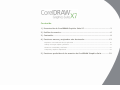 2
2
-
 3
3
-
 4
4
-
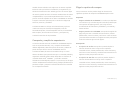 5
5
-
 6
6
-
 7
7
-
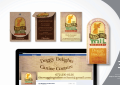 8
8
-
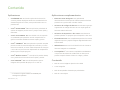 9
9
-
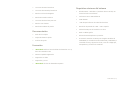 10
10
-
 11
11
-
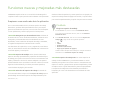 12
12
-
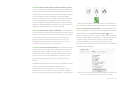 13
13
-
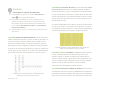 14
14
-
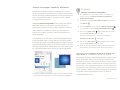 15
15
-
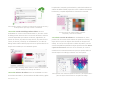 16
16
-
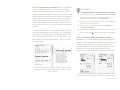 17
17
-
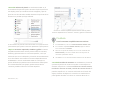 18
18
-
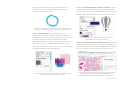 19
19
-
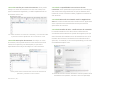 20
20
-
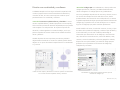 21
21
-
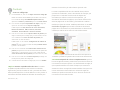 22
22
-
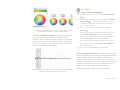 23
23
-
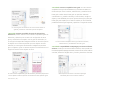 24
24
-
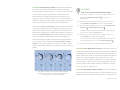 25
25
-
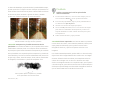 26
26
-
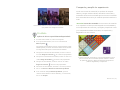 27
27
-
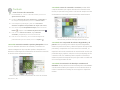 28
28
-
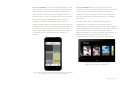 29
29
-
 30
30
-
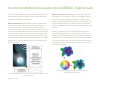 31
31
-
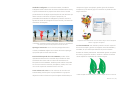 32
32
-
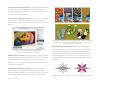 33
33
-
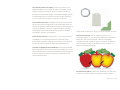 34
34
-
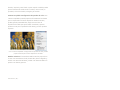 35
35
-
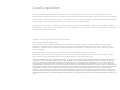 36
36
-
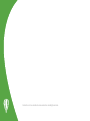 37
37
Corel Draw Graphics Suite X7 Guía del usuario
- Categoría
- Software de gráficos
- Tipo
- Guía del usuario
Artículos relacionados
-
Corel Draw Graphics Suite 2017 Guía del usuario
-
Corel Draw Graphics Suite X6 Guía del usuario
-
Corel Photo Paint 2019 Macintosh Manual de usuario
-
Corel Draw Graphics Suite X8 Guía del usuario
-
Corel Draw Graphics Suite X3 Guía del usuario
-
Corel PaintShop Pro X4 El manual del propietario
-
Corel Draw Graphics Suite 2018 Guía del usuario
-
Corel Draw Graphics Suite X5 El manual del propietario
-
Corel Draw 2017 Guía del usuario
-
Corel Photo Paint 2017 Guía del usuario